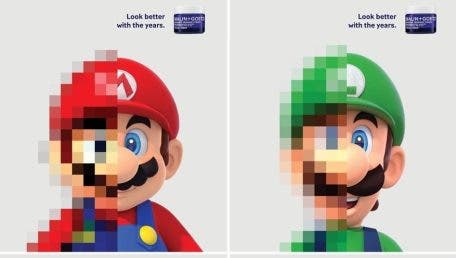Gmail: 10 trucos que no conocías para usarlo a la perfección
Estos son algunos de los trucos para usar Gmail correctamente y a la perfección.

Gmail es una de las plataformas de mensajería más populares y usadas de todo el mundo. Con un total de 4.200 millones de usuarios registrados, la plataforma de Google sirve como método de contacto prácticamente para cualquier persona en cualquier parte del mundo. Al ser un servicio de mensajería tan usado e intuitivo, cualquiera diría que su manejo de la plataforma es notable y puede valerse por sí mismo/a. Sin embargo, hay algunos trucos que de usarse nos pueden servir para usar el servicio a la perfección.
¿A qué nos referimos con esto? A la capacidad de descifrar características y opciones de Gmail que nos pueden servir para ir a la última con la herramienta web y sacarle el máximo partido. En esta guía tecnológica te diremos 10 trucos increíbles para usar Gmail a la perfección en la actualidad.

Otros contenidos en esta categoría:
- -
Tabla de contenidos:
- 1. Envía un correo que sea confidencial y tenga más seguridad y protección a la privacidad
- 2. Utilizar atajos del teclado para manejar el correo
- 3. Deshaz un correo recién enviado
- 4. Programar un correo electrónico para más tarde
- 5. Atender un mensaje más tarde
- 6. Elimina todos los correos promocionales
- 7. Revisa tus correos sin acceso a internet/sin conexión
- 8. Utilizar las famosas y poco usadas etiquetas
- 9. Crear plantillas
- 10. Archivar correos sin borrarlos
1. Envía un correo que sea confidencial y tenga más seguridad y protección a la privacidad
Esta es una opción desconocida para muchos, pero podemos enviar nuestros correos de manera confidencial. Esto es posible gracias a la desactivación de las funciones de reenvío, impresión o copia, que suelen estar activadas por defecto en los ajustes de nuestra cuenta. Podemos activar esta confidencialidad al hacer clic sobre el símbolo del candado al enviar nuevo correo.
2. Utilizar atajos del teclado para manejar el correo

¿Verdad que seguramente no tenías ni idea de este paso? En Gmail dispondremos de varios atajos del teclado que una vez usados, nos abrirán ciertas opciones de la plataforma de mensajería, como las siguientes:
- Mayúsculas + I : marcar como leído.
- Ctrl + Enter : enviar un correo electrónico.
- Ctrl + K para insertar un enlace.
- C para redactar.
- “/” para buscar en tus correos electrónicos.
- D para redactar en una nueva pestaña.
3. Deshaz un correo recién enviado
Este paso es posiblemente uno que no muchos conocían, y es que sí que es posible eliminar o deshacer un correo recién enviado si somos lo suficientemente rápidos:
- Primero nos dirigiremos al Icono de ajustes (arriba a la derecha).
- Configuración y accedemos al apartado General.
- Activa la opción “deshacer envío”
- Elige el intervalo de tiempo de 30 segundos
4. Programar un correo electrónico para más tarde
Otro de los pasos que seguramente desconocías y que te puede servir por si tienes una agenda muy apretada. Todos vamos muchas veces con el tiempo justo. Si quieres una solución definitiva a estos problemas, siempre podrás programar un mail para que se envíe más tarde:
- Haz clic en la flecha hacia abajo junto a “enviar”
- Elige la opción de “Programar envío”
- Una vez hecho esto selecciona tanto la hora como el día que más te convenga.
5. Atender un mensaje más tarde
Seguramente una de las opciones menos usadas dentro de Gmail y que la inmensa mayoría de vosotros desconocía. Si accedemos a Gmail, es más que probable que muchas veces nos encontremos con correos que no podemos responder en un momento preciso.
- Haz clic en el icono del reloj de la derecha de la pantalla.
- Elige cuánto tiempo quieres posponer el mensaje, y acto seguido te aparecerá de nuevo en tu buzón en la fecha que hayas escogido.

6. Elimina todos los correos promocionales
Todos en algún momento hemos aceptado una opción promocional en una web, servicio o plataforma. Y una vez hecho esto el correo será el lugar de descanso de muchas ofertas promocionales, información variada y en algunos casos molesta.
- Escribe el comando “unsubscribe” en la barra de búsqueda de Gmail.
- Selecciona todos los correos que estén etiquetados como cancelación de suscripción.
- Toca el botón de eliminar para deshacerte de todos.
- También puedes ir uno por uno de forma manual y acceder al apartado de anular suscripción al lado del remitente del mensaje dentro del correo.
7. Revisa tus correos sin acceso a internet/sin conexión
Es algo más sencillo de lo que aparenta a primera vista. Si por casualidades de la vida no tenemos internet y necesitamos revisar nuestro correo, podremos activar el Gmail sin conexión desde la cuenta de Gmail personal que estemos usando:
- Haz clic en el icono de la ruleta/engranaje de la cuenta.
- Luego en Ajustes Rápidos.
- Mirar todas las opciones
- Selecciona la opción de offline.
8. Utilizar las famosas y poco usadas etiquetas
Este paso seguramente os lo sabréis pero no por ello deja de ser menos útil. Las etiquetas nos permitirán clasificar el contenido de los mensajes importantes para nosotros, en distintas categorías dependiendo del remitente o el asunto a tratar.
- Para ello bastará con que hagamos clic en la opción de etiquetas de la barra de Gmail y creemos la nuestra propia, personalicemos las que queramos y archivemos correos específicos en cada etiqueta arrastrando el mail a la parte de la pantalla en la que esté la etiqueta que buscamos.
9. Crear plantillas
¿Sorprendente verdad? En Gmail también podremos crear plantillas increíbles.
- Selecciona Redactar
- Después de ello introduce el texto para usar en la plantilla en el campo del correo electrónico.
- Selecciona el menú desplegable de 3 puntos.
- Elige Plantillas y guárdalo como borrador.
10. Archivar correos sin borrarlos
Si quieres archivar un correo en específico para que no aparezca en el feed, siempre puede recurrir a la opción “Archivar” en lugar de eliminar el mensaje. Para ello dentro del correo que quieres archivar, selecciona el icono de la barra superior a la izquierda que es una carpeta con una flecha. Clica y el correo se archivará en una sección aparte de la inicial.

*Puedes ver la información con vídeos específicos en la fuente que te dejamos a continuación*: